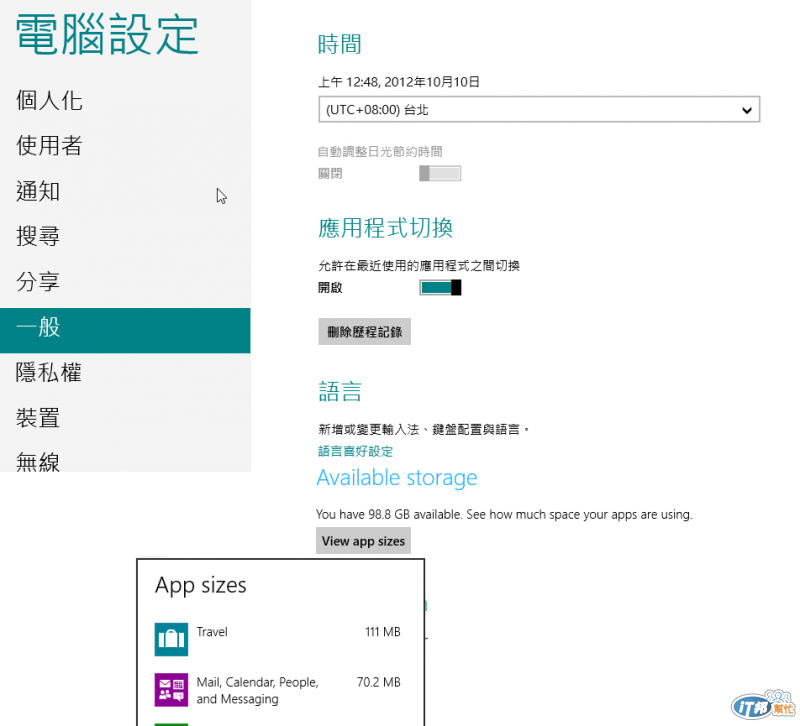告訴你如何知道目前App使用的Storage 容量Sizes
如果你透過Windows 8 市集安裝了app,預設的路徑都會安裝到[C:\Program Files\WindowsApps] ,當然有如果你有使用Windows 的經驗,通常都會把C:\ 預留下要安裝應用程式的空間,不過當然你也會希望要檢視一下目前App使用的Storage 容量大小。
想要檢查Windows 8 Style UI Apps所佔的容量大小,你可以透過電腦設定中的可用存放裝置(available storage),但是要特別提醒的是,此功能目前只有Windows 8 RTM有提供,如果你安裝的是Windows 8 Release Preview,你就無法看到此項目。
操作步驟如下:
在Start Screen右上角中,對你的帳號圖片點選滑鼠左鍵,如下圖在下拉選單中,點選[變更帳戶圖片],就可以進入電腦設定的視窗
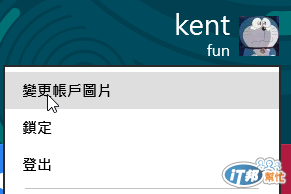
進入電腦設定畫面後,在左邊視窗中挑選 [一般],將右邊視窗往下捲,點下[可用存放裝置](available storage)下方的[檢視應用程式大小](View app sizes),這樣你就可以檢查Windows 8 Style UI Apps所佔的容量大小